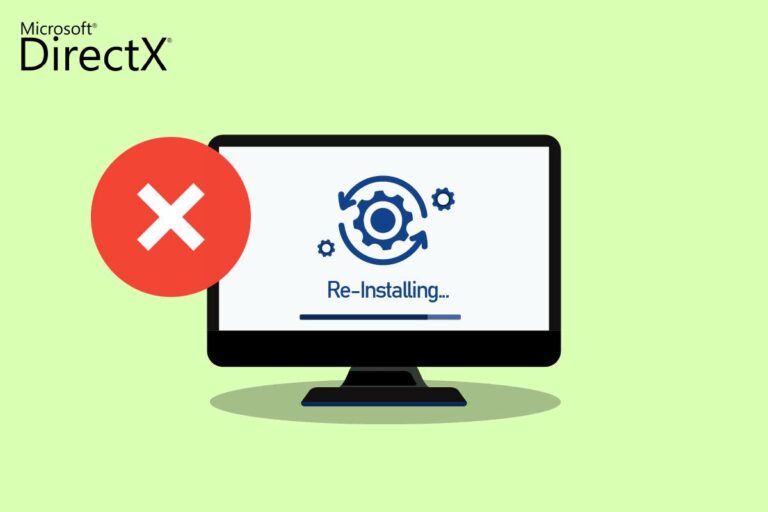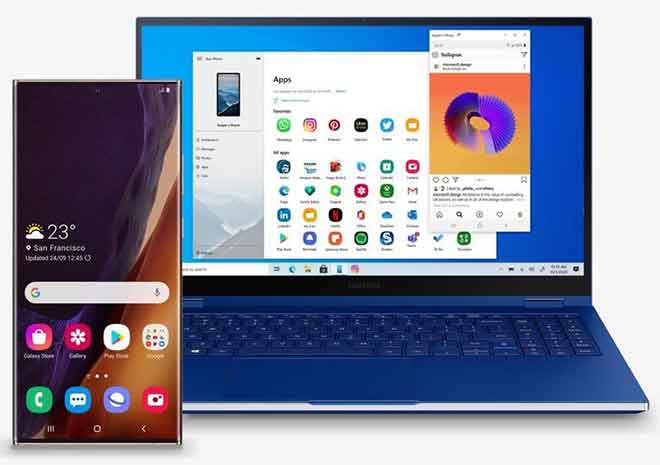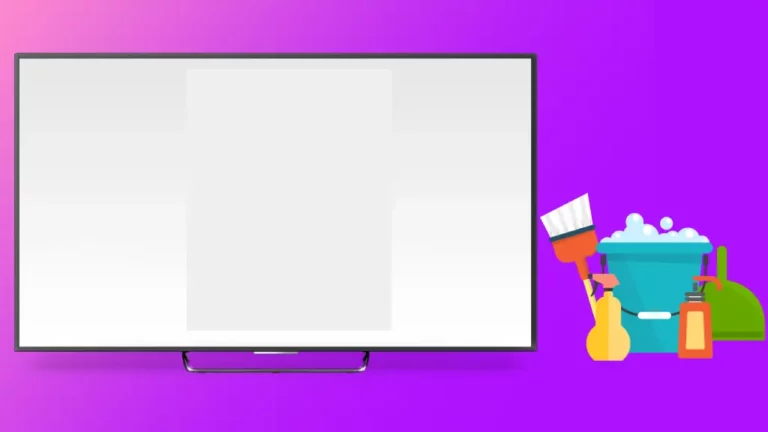Обновление приложения в фоновом режиме не работает на iPhone

7 лучших решений, когда фоновое обновление приложения не работает на iPhone. Некоторые приложения для iPhone полагаются на обновление приложений в фоновом режиме для получения последних данных. Поэтому, когда вы открываете приложение, оно показывает вам самую свежую информацию и уведомляет вас. Если вы перестали получать уведомления для своих приложений для обмена сообщениями, электронной почты или любых других приложений, которые вы используете регулярно, вы можете проверить, включена ли опция фонового обновления приложения.
Такие приложения, как Google Фото и OneDrive, используют фоновое обновление приложения для непрерывной загрузки новых медиафайлов в фоновом режиме. Приложения для обмена мгновенными сообщениями, такие как WhatsApp и Telegram, также используют фоновое обновление приложений для получения новых сообщений. Прежде чем мы исправим обновление фонового приложения, которое не работает на iPhone, давайте подробнее рассмотрим, как оно работает.
ЧТО ТАКОЕ ОБНОВЛЕНИЕ ФОНОВОГО ПРИЛОЖЕНИЯ В НАСТРОЙКАХ IPHONE?
При использовании приложения говорят, что оно активно на переднем плане. Когда вы нажимаете кнопку «Домой» или открываете новое приложение, первое приложение переходит в фоновый режим. Вы по-прежнему можете получить к нему доступ с экрана многозадачности или переключателя приложений (последние приложения), где система iOS через короткое время отправляет его в спящий режим.
Вот здесь и появляется обновление фонового приложения. При включенном фоновом обновлении приложений приложения в приостановленном режиме могут регулярно проверять наличие нового контента. Таким образом, если вы переключитесь на приостановленное приложение, отображаемое на экране переключателя приложений, вы увидите новые данные без ожидания или обновления.
Как играть музыку в Discord
1. ВКЛЮЧИТЕ ОБНОВЛЕНИЕ ФОНОВОГО ПРИЛОЖЕНИЯ В НАСТРОЙКАХ ПРИЛОЖЕНИЯ
Если вы случайно отключили переключатель обновления фонового приложения в меню настроек приложения, то у вас наверняка возникнут проблемы с обновлением фонового приложения, которое не работает на iPhone. Выполните следующие действия, чтобы отменить решение.
Шаг 1. Откройте приложение «Настройки» на iPhone.
Шаг 2. Прокрутите вниз до затронутого приложения и нажмите на него.
Шаг 3: В меню ниже вы найдете все соответствующие параметры настройки для приложения.
Шаг 4. Включите переключатель обновления фонового приложения.
Теперь продолжайте, поместите приложение в меню многозадачности и посмотрите, работает ли оно нормально или нет.
Как выключить компьютер с помощью iPhone
2. ОБНОВИТЕ ПРИЛОЖЕНИЕ.
Обновление приложения в фоновом режиме может не работать на iPhone из-за неправильной сборки приложения. Хотя это кажется надуманной возможностью, использование бета-версии приложения может некорректно работать с собственными настройками iPhone.
Откройте App Store и коснитесь значка профиля в правом верхнем углу. Перейдите в свою учетную запись и обновите уязвимое приложение до последней стабильной версии.
3. ВЫЙДИТЕ ИЗ БЕТА-ПРОГРАММЫ.
Подобно Android, Apple позволяет разработчикам тестировать свои приложения с пользователями через приложение Testflight. Если вы являетесь участником такой программы и у вас возникают проблемы с обновлением приложения в фоновом режиме, рассмотрите возможность выхода из бета-приложения и возврата к стабильной версии App Store.
4. СБРОСИТЬ ВСЕ НАСТРОЙКИ.
Неправильное изменение настроек может повлиять на обновление фонового приложения на iPhone. К счастью, Apple включила универсальную опцию сброса настроек, которая сбрасывает все переключатели, как и раньше. Следуйте инструкциям ниже.
Шаг 1. Откройте приложение «Настройки» на iPhone.
Шаг 2: выберите «Общие»> «Сброс».
Шаг 3: Выберите «Сбросить все настройки» в следующем меню.
5. ДЕРЖИТЕ ПРИЛОЖЕНИЕ ОТКРЫТЫМ НА ИНОСТРАННОМ МЕСТЕ
Это временное исправление для приложений, которые загружаются, как приложение Google Фото. Сохранение их в фоновом режиме может приостановить загрузку. Поэтому, если вы используете приложение этого типа, которое требует активного подключения к данным для загрузки или выгрузки данных, продолжайте его работу.
6. ОБНОВЛЕНИЕ IOS
Если вы используете старую версию iOS, проблема может быть вызвана несовместимыми или более старыми версиями приложений. Миллионы пользователей iPhone обновляют свои устройства в день выхода последнего обновления iOS. Однако большое количество людей по разным причинам избегают обновления своих iPhone, поэтому у них возникают проблемы с фоновым обновлением приложений, которые не работают на iPhone.
Как обновить iPhone до iOS 14
Чтобы обновить программное обеспечение iOS, перейдите в приложение «Настройки» на iPhone, откройте «Общие»> «Обновление программного обеспечения» и обновите устройство до последней версии.
7. СВЯЗАТЬСЯ С РАЗРАБОТЧИКОМ ПРИЛОЖЕНИЯ
Если вы обнаружите, что фоновое обновление приложения не работает с определенным приложением, вы можете удалить его или сообщить об этом. Если приложение имеет решающее значение для вашей работы, рекомендуется напрямую связаться с разработчиками.
ВКЛЮЧИТЬ ОБНОВЛЕНИЕ ФОНОВОГО ПРИЛОЖЕНИЯ ДЛЯ IPHONE
Фоновое обновление приложений играет важную роль в повседневной работе с iPhone. Вы можете легко решить проблему с неработающим обновлением фонового приложения, используя вышеупомянутые решения на вашем iPhone. Если ничего не работает, Сброс всех настроек обычно приводит все в порядок. Какой трюк решил проблему для вас? Поделитесь своим опытом в комментариях ниже.